필립스 색조, LIFX 및 Eufy Lumos 색상 변경 전구를 사용하여 집안 분위기를 설정할 수 있으며 Google 어시스턴트를 사용하여 음성으로 변경할 수 있습니다. 그러나 Google Home Hub의 터치스크린에서 색상을 선택할 수도 있습니다. 방법은 다음과 같습니다.
Google Home Hub는 훌륭한 장치입니다. 한 곳에서 뉴스를 듣고, 음악을 재생하고, 스마트 장치를 켜고 끄고, 친구와 가족의 사진을 볼 수 있습니다. 조금만 있으면 훌륭한 요리책과 YouTube 디스플레이도 됩니다. 이러한 기능의 대부분은 음성 명령을 중심으로 이루어지지만 디스플레이를 제외하면 안 됩니다. 사진은 멋지게 보이지만 시끄러울 때 스마트홈 가제트를 제어하기 위한 편리한 터치 제어판이기도 합니다.
당신이 가지고 있다면 색상 변경 조명 Google Home Hub와 호환되므로 이제 방으로 그룹화된 조명이나 개별 조명 자체를 선택할 때 색상 옵션이 제공됩니다. 그러나 문제가 있습니다. 대시보드에서 조명을 보려면 방과 조명을 연결해야 합니다.
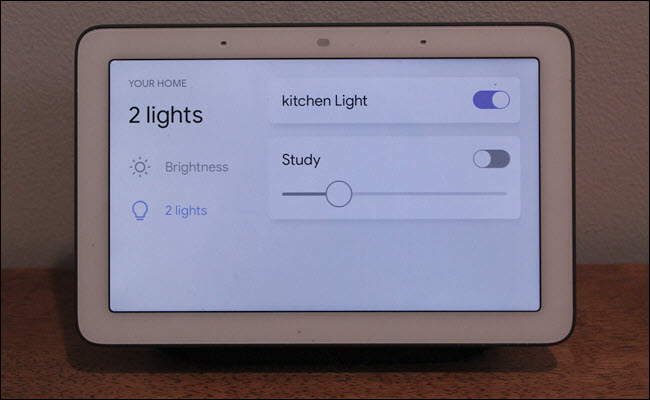 스마트 조명이 두 개 이상 있는데 나머지는 지금 방에 없어서 볼 수 없습니다.
스마트 조명이 두 개 이상 있는데 나머지는 지금 방에 없어서 볼 수 없습니다.
스마트 조명을 연결하고 해당 조명이 속한 방을 정의하면 대시보드에서 작업할 때 색상 옵션을 얻을 수 있습니다. 스마트 조명과 동일한 물리적 위치에 Google Home Hub가 있는 경우 Google 어시스턴트 앱에서 동일한 방에 연결해야 합니다. 그런 다음 Google Home Hub 화면을 아래로 당겨서 방을 탭하면 Hub가 연결된 방이 자동으로 선택되어 몇 번의 탭이 저장됩니다.
따라서 첫 번째 단계는 이전에 다룬 Google 어시스턴트 앱에서 스마트 기기를 방으로 그룹화하는 것입니다. Google 앱에서 추가를 탭한 다음 기기 설정을 탭합니다. 그런 다음 “이미 설정한 항목이 있습니까?”를 선택합니다. 연결하려는 서비스를 검색합니다(필립스 색조, SmartThings 등). 서비스 연결을 완료하고 장치가 감지되면 메시지가 표시되면 장치를 회의실에 추가합니다.
조명에 액세스하려면 Google Home Hub 화면 상단에서 아래로 스와이프하세요. 스마트폰에서 알림 창을 아래로 내리듯이 화면 바로 위에서 시작하는 것이 도움이 됩니다.

오른쪽 상단 모서리에 있는 “객실 보기”를 탭합니다. “모든 조명”을 탭할 수 있지만 View Rooms는 조명을 그룹별로 분리합니다.
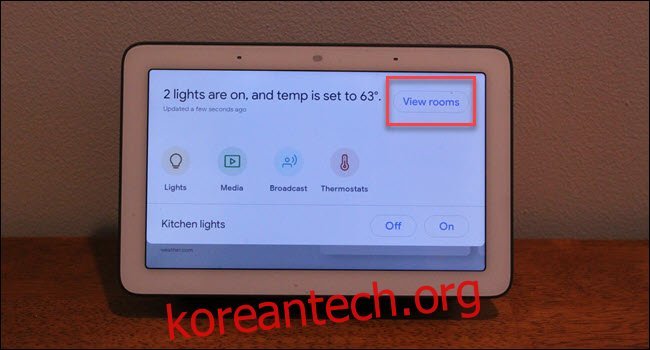
Google Home Hub가 조정하려는 조명과 동일한 방에 그룹화되어 있는 경우 해당 방은 이미 선택되어 있습니다. 그러나 다른 방을 제어하려면 해당 방을 탭하십시오. 그런 다음 작업하려는 조명을 탭합니다. 조명 목록 아래에 있는 켜기 및 끄기 버튼을 탭하지 마십시오.

이제 조명이 선택되었으므로 색상 옵션이 있어야 합니다. 그것을 탭하여 조명의 색상을 변경합니다. 특정 조명만 조정하려면 “X 조명”(여기서 X는 조명 수)을 탭한 다음 조정하려는 조명의 이름을 탭합니다.

음성을 사용하여 조명 작업을 하는 것이 대부분의 경우 더 쉬울 것입니다. 그러나 배경 소음이 많거나 Google이 오늘 귀하를 이해하지 못하는 것 같으면 조명 색상을 변경하는 빠르고 쉬운 옵션입니다.

